■プライバシーポリシー
■プライバシーポリシー
★ぱんだぴの はてなブログでアフィリエイト(以下、本ブログ)をご覧いただき、ありがとうございます。
本ブログでは、利用者様が安心して利用いただけますよう、個人情報の保護に最大限の注意を払います。
本ブログの個人情報保護方針は以下のとおりです。
■個人情報保護方針
ご利用者の登録された個人および法人の情報については、本ブログの機能やサービスを提供するためのみに利用します。
個人および法人の登録情報の保護に細心の注意を払います。
ご利用者の同意なく、適用範囲を超えて登録情報を利用することはありません。
本ブログの個人情報保護方針(プライバシーポリシー)の適用範囲は本ブログが提供する機能またはサービスに限定されます。
ご利用者が本ブログのサービス(お問い合わせも含む)をご利用の際に記載した個人または法人情報は、守秘義務を徹底し厳重に管理いたします。
またブログのセキュリティの向上に努め、より安心してご利用いただけるように配慮してまいります。
ご利用者からご提供いただいた個人・法人のプライベートな情報は、ご利用者の同意がない限り第三者に開示することはありません。
ただし以下の場合は適応外となります。
・法律に基づき公的機関から要請があった場合
・法令に特別の規定がある場合
・ご利用者や公衆の生命、健康、資産等に重大な損害が発生する恐れのある場合
・ところで個人情報保護のため、必要に応じて本方針を改定する場合があります。
改定を行った場合、ご利用者がその内容を知ることができるよう、時間差はあるかと思いますがすみやかに本ブログに投稿公開しプライバシーポリシーに記載いたします。
■第三者配信事業者による広告について
本ブログは、グーグルのような第三者配信事業者が配信する広告、その他の広告ネットワークを介した広告を掲載しています。
これらの広告は広告クッキーを使用しており、ユーザーがそのウェッブサイトや他のウェブサイトに過去にアクセスした際の情報に基づいて配信される広告が含まれます。
■本ブログにおける広告掲載について
広告によって、グーグルおよび多くのウェブサイトと関連サービスを無料でご利用できるようにしています。
グーグル社は広告が安全で邪魔にならず、適切に配信されていることに可能な限り努めています。
本ブログもグーグル社の方針を理解し、ユーザーエクスピリエンスの向上および広告配信ポリシーに準拠するように努めています。
■クッキー(Cookie)について
クッキーとは、ユーザーブラウザに保存される小さなテキストファイルのことです。
クッキーは、広告掲載の利便性を高めるために使用されています。
クッキーを使用するのは、ユーザーに適切な広告を配信するためです。
グーグルやそのパートナーは広告クッキーを使用することによって、適切な広告を配信し、本ブログで表示しています。
第三者配信による広告掲載を無効にしていない場合、広告の配信時に第三者配信事業者や広告ネットワークのクッキーが使用される可能性があります。
■本サイトで掲載する広告を配信する第三者配信事業者及び広告ネットワーク
以下は本ブログで掲載する広告を配信する事業者及び広告ネットワークです。
各社のプライバシーポリシーについては、リンク先のページをご参照下さい。
グーグルの広告ポリシーと規約
グーグルと第三者配信事業者と広告ネットワーク
アマゾンパーソナライズド広告規約
楽天グループ 個人情報保護方針
A8.net運営会社ファンコミュニケーションズ行動ターゲティング広告ポリシー
afB(アフィb)株式会社フォーイットプライバシーポリシー
もしもアフィリエイト(株式会社もしも)プライバシーポリシー
など
■アクセス解析について
本ブログは、グーグルアナリティクスの広告向け機能を使用しています。
当該広告向け機能の内容は次のとおりです。
グーグルアナリティクス・リマーケティング
グーグルディスプライ ネットワークのインプレッションレポート
グーグルアナリティクスのユーザーの分析とインタレスト カテゴリに関するレポート
広告掲載目的のデータ収集(広告クッキーと識別子によるデータ収集を含む)のためにグーグルアナリティクスを必要とするサービス
本ブログは、グーグルアナリティクスの広告向けの機能に関するポリシーに準拠します。
また個人の特定、個人を特定できる情報とグーグルの広告サービスまたは広告機能介して収集された個人を特定できない情報を組み合わせることはいたしません。
グーグルが開発したグーグルアナリティクスオプトアウトアドオンをご利用すると、グーグルアナリティクスによる本ブログご利用者のデータ使用を無効にすることができます。
■本ブログへのコメントについて
本ブログではスパムや荒らしへの対応として、コメントの際に使用された
『IPアドレス』を記録しています。
こちらについてはブログの標準機能としてサポートされている機能で、スパムや荒らしへの対応以外にこの『IPアドレス』を使用することはありません。
またメールアドレスとURLの入力に関しては必須です。
本ブログの設定でコメントは管理人が事前にその内容を確認し、承認した上での掲載となりますことをあらかじめご了承ください。
また次に掲げる内容を含むコメントは管理人の裁量によって承認せず、削除することがあります。
・特定の自然人または法人を誹謗し中傷するもの
・極度にわいせつな内容を含むもの
・禁制品の取引に関するものや他者を害する行為の依頼など、法律によって禁止されている物品、行為の依頼や斡旋などに関するもの
・その他公序良俗に反し、または管理人によって承認すべきでないと認められるもの
■免責事項
本ブログからリンクやバナーなどによって、他のサイトに移動された場合、移動先サイトで提供される情報、サービスなどについて一切の責任を負いません。
本ブログのコンテンツおよび情報につきまして、可能な限り正確な情報を掲載するよう努めています。しかしながら誤情報の混入や情報が古くなる場合もあります。
本ブログに掲載された内容によって生じた損害等について、一切の責任を負いかねますのでご了承ください。
以上を了承いただき活用ください
⑨Arduinoで楽しもう!

ご覧頂きありがとうございます。
今回の記事では、フローチャートについてです。
(1)フローチャートとは
プログラミング経験無い方も、業務などで作成した経験がある方もいらっしゃるのではないでしょうか?
”フローチャート”は、まず言葉の意味から”流れ図”って想像いただけます
長方形・ひし形・楕円形などの記号で表示し、流れの方向を矢印で繋げ視覚的に表した図の事です。
厳密にはフローチャートの記号は日本工業規格(JIS)で決められています。
特別なアプリやソフトがなくても、紙とペンで思考を手書きで整理できるので便利です。
普通にoffice のパワポやエクセルならツールバーの、図形の中に、フローチャートがありますが、清書する前の下書きは、やはり 紙とペンでノートに記述するのが良いと思います!
(2)フローチャート一般的な種類
種類もいろいろあり、ここでは一般的なものを記述してます。
■文書フローチャート
:会社などで文書や書類の流れを記したもの
■データフローチャート
:システムのデータの送信経路を記したもの
■システムフローチャート
:プログラム、サーバー、ネットワークなどシステムの物理的な構成要素をデータがどのように経由するかを記した図
■プログラムフローチャート:プログラム処理や管理形態を記した図
(3)フローチャートの記号
ここでは、よく使われる「基本の型」を記述します。
もちろんこれ以外にも記号は種類あります。
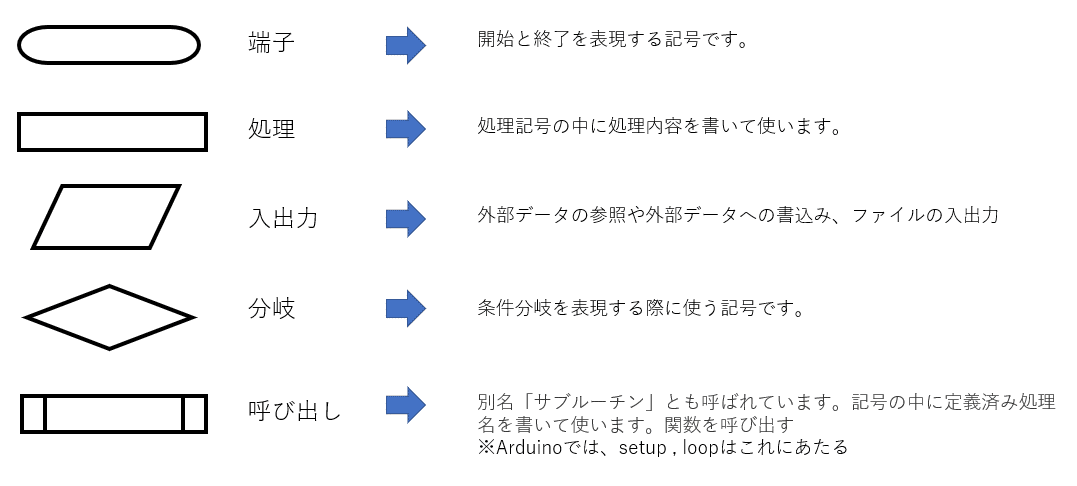
(4)フローチャートを書くメリット
これを作ったことある方は納得されると思いますが、
これ作ったあとは、思考が体系化(思考が構造化されたイメージ)されますよね。
プログラミングでも、いきなりコードを書くのではなく、まずは頭の整理のためにフローチャートはやっておいたほうが良いプロセスです。
<メリット例>
①無駄の無いプログラムで、重複な無駄な処理を書くことを防止
②プログラミングの速度が上がる
③機能の付け忘れがなくなる
(5)フローチャート作成で気をつける点
① フローは流れを上から下へ、左から右へ流れるよう要素を配置すること
② 上から下に流れるときは、線でつなぐ、それ以外の場合は矢印でつなぐ。
③ 処理の流れを表す線は,箱から離れていないか?
④ 分岐の条件が間違っていないか?
⑤ 条件分岐からの出力の線に はい(Yes),いいえ(No) などを
正しく付記してあるか?逆になっていないか?
※yes noは省略しない。
⑥ 箱への入力が 2 本になっていないか?
⑦ 箱の横から入力が入っていないか?
⑧ 白黒で作成したか?
網掛けすることで箱の中の文字が読みづらくなっていないか?
⑨ 図記号と図記号の間隔は開けて重ならないようにすること
⑩ 時系列が分かるよう並列に書かずテキストは簡潔に分かり易くすること
上記ルールをわかりやすく図解化すると ↓
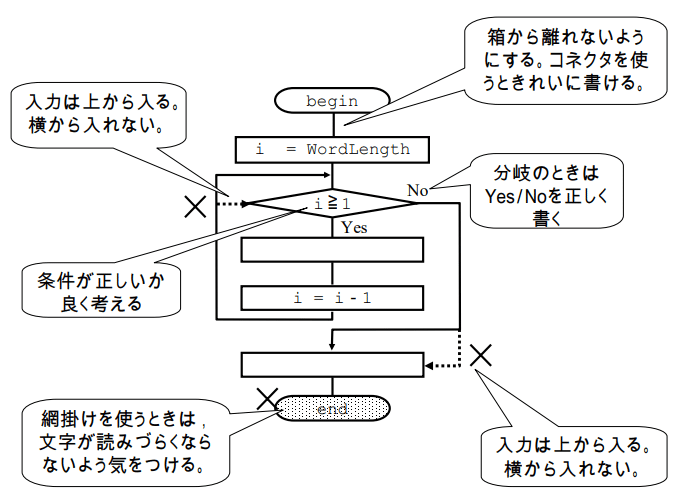
(6)Arduinoでの具体例
一番簡単な、Lチカのプログラムをコードからフローチャートすると
下図のようになります。
<スケッチ(コード)表記>
void setup() {
pinMode(13, OUTPUT); // 13 ピンを出力に設定
}
void loop() {
digitalWrite(13, HIGH); // 13 ピンを HIGH に設定
delay(1000); // 1000ms (1秒)待つ
digitalWrite(13, LOW); // 13 ピンを LOW に設定
delay(1000); // 1000ms (1秒)待つ
}<フローチャート表記>
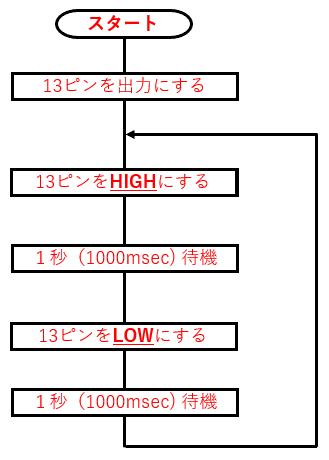
最初は、上記のように
「スケッチ(コード)」と「スケッチ」を両方つくり
見比べてみるとよいです。
あと、フローチャートは かならずプログラミングする時の為だけのツールでは無いので、日常の何気ない行動をフローチャートにして訓練するのも面白いのではないでしょうか?
プログラミングというと、難しい暗号のような羅列された文字を想像しますが、このようなフローチャートの思考の訓練も同時に重要となります。
下の書籍はとても、参考になります。是非ご覧ください!
今回の記事はここまでになります。
ここまで読んで頂き、ありがとうございます!
それでは 次回の記事でお会いしましょう!
ニーチェの好きな言葉

(この記事は 最短1スクロールでさらっと読めます!10秒)
有名な格言「神は死んだ」の
ニーチェドイツの哲学者、フリードリッヒ・ウィルヘルム・ニーチェ!
モチベーション上げたい時、
心が疲れた時
よみかえしてます
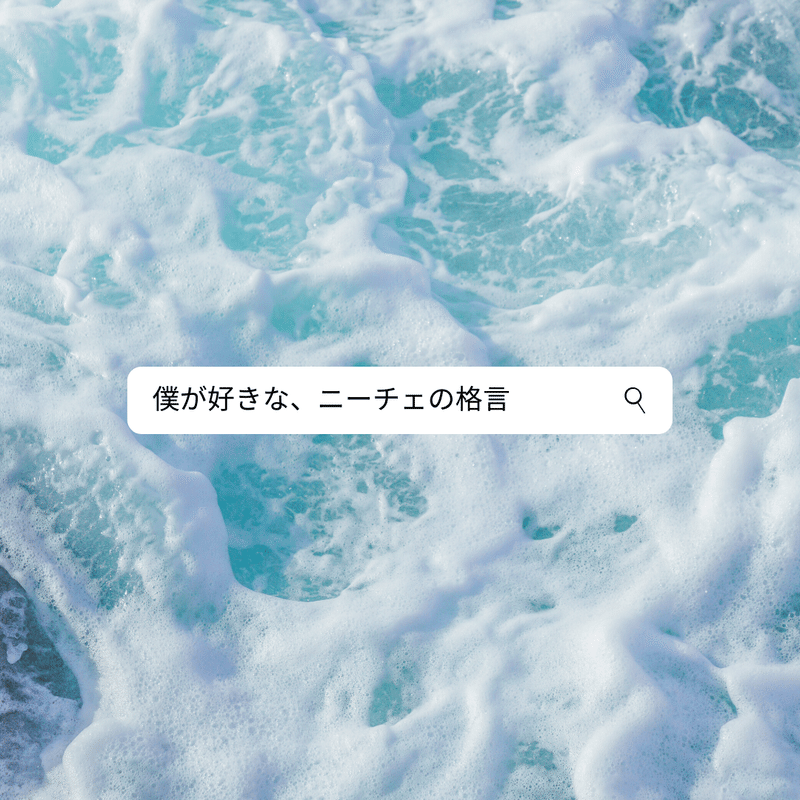




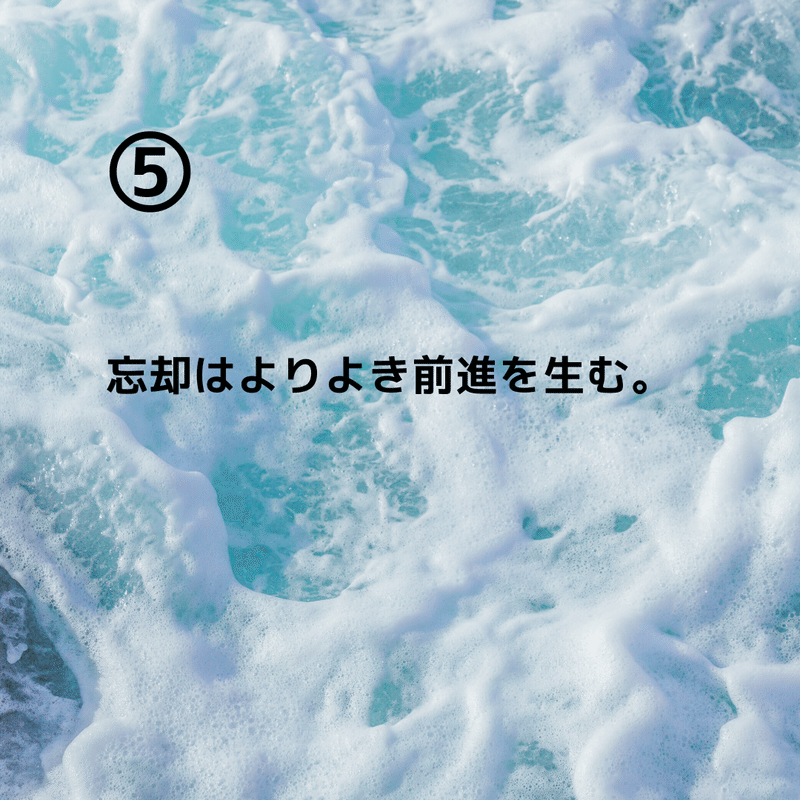
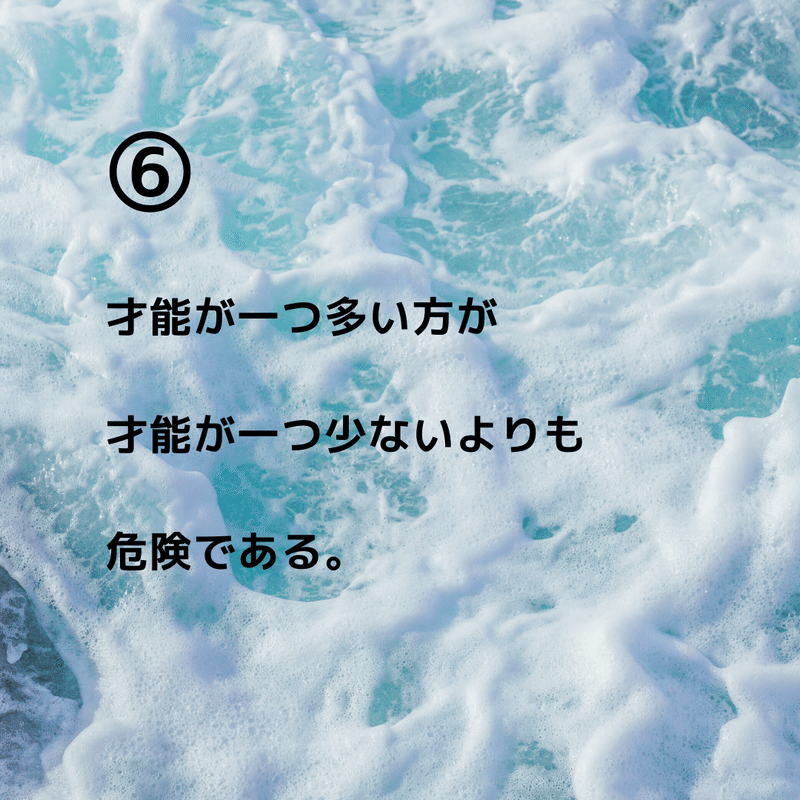
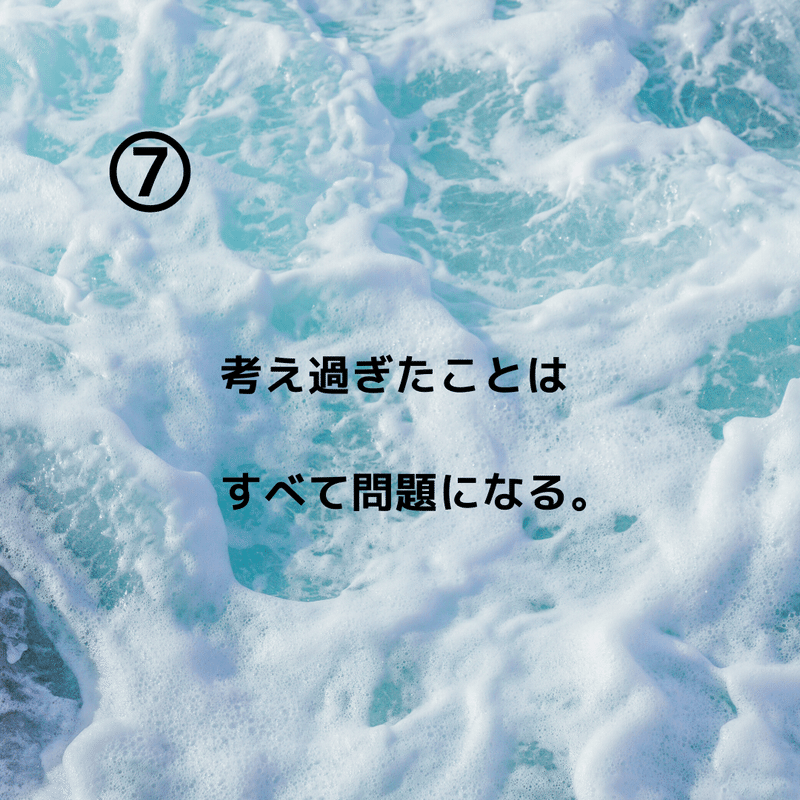

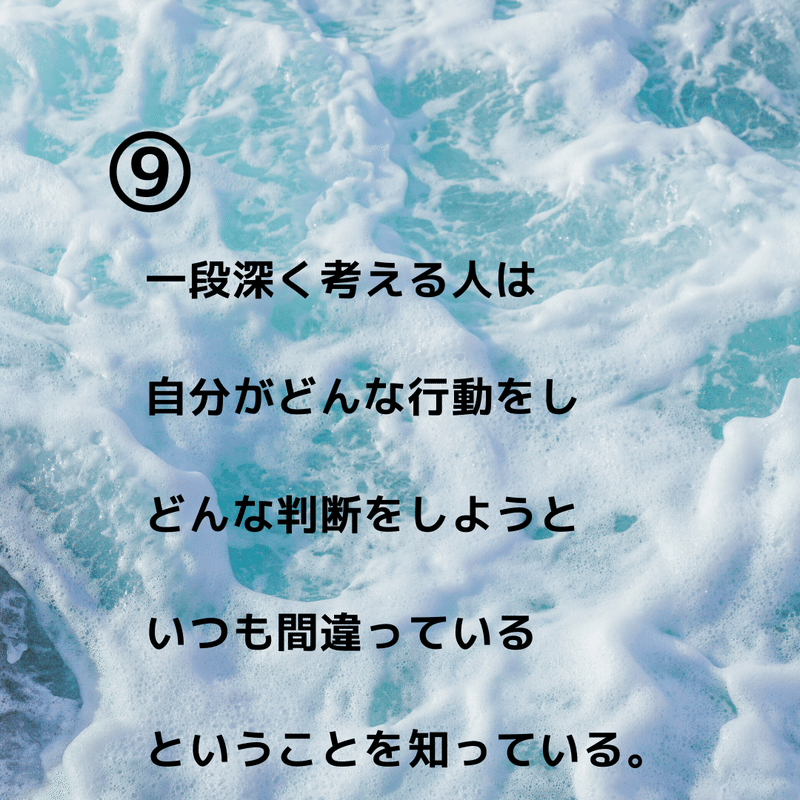
他にも良い言葉いっぱいのこしてますよね。
読みが足りないかもですが、お薦め 3選
下の3冊 かなりお薦めです!もうニーチェって名前がかっこよすぎです。
哲学とかまったくわからないけど、哲学的な観点で読むより
自分の心にぐさっとくる言葉を拾うだけでも良いかなと思います。
今回の記事はここまでになりますが
ここまでお読み頂きありがとうございます。
いいね・フォロー頂けると 記事投稿の継続の励みになります。
どうぞ今後とも宜しくお願い致します。
習慣化!夜ランニングの体感記
みなさんは、どのような運動をしてますか?
私の場合は、見出しにもありますように
”夜”のランニングを1週間に、1度の楽しみにしてます。
頻度も1週間にたったの、1回だけ!(少ない?)
逆に、その1回/週間 を大切にして、夜ランニングするようにしている。
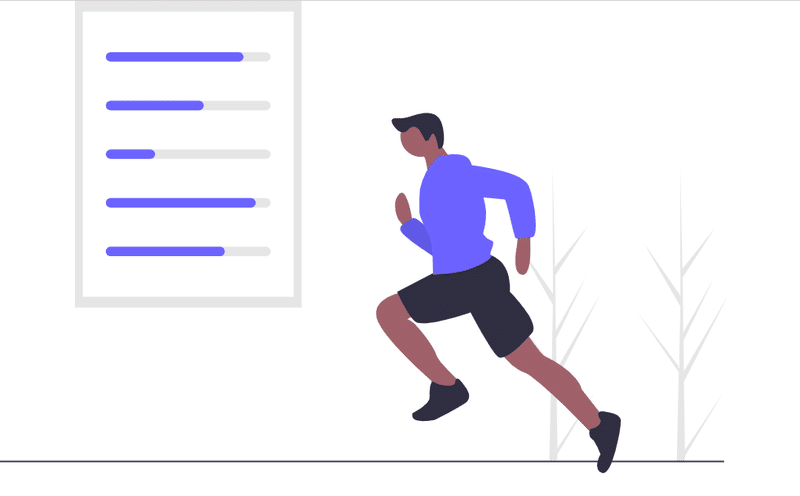
ランニングする目的は、私の場合ですと
1番目の理由は、『健康の為!』
2番目の理由が、『体型維持の為』
3番目の理由が、『 仕事の生産性向上の為』
となります。
かれこれ 10年近く継続しています、病気や何か特別なことが無い限り、
2週間以上あけたことは無いです。
もう習慣化してしまってるので、2週間近くまったくランニングしない期間があると、気持ちが、"もやもや"する。。。
その"もやもや"が嫌なので走ります。
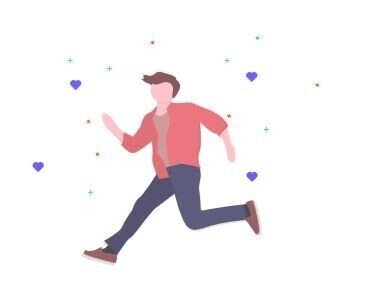
ランニングする上で、いろいろ障壁あります(習慣化するまでの障壁)
一番の障壁は、面倒くさい、つらそうといったマインドセットの部分ではないでしょうか?
そして平日は仕事の疲れで、継続のモチベーションが下がるので色々試した結果、土曜日か日曜日の夜に走ることにしております。
ランニングというと、気候(台風・強風)などの天気が悪い日ありますよね。
そんな天気でも、雨や雪などであれば 走っちゃいます。雨の日のランニングって案外気持が良いモノです。
ただ、最初からそんなポジティブにはなれない期間もありました。習慣化される前は天候が悪いときに、『今日は辞めておこうかな~』という思考になってました。
それは
『辛いこと(走らないこと)から、自分自身を逃がすため』、
そして
『自分自身の行動を正当化する為』、
また、
『自分を説得する理由を探してる為』
と気づき、それじゃダメだなって克服しました。
前述でもあるように、今では天候が悪いときでもランニングも楽しむようにしてます!
障壁を感じるマインドセットで、短期ですぐに効果を感じられず、モチベーション下がり、それも継続障壁の要因と思います。
それに対しては、
すぐに成果を感じれるものを、最初ランニング始めた頃はノートに書き出し、しっかり認識することで習慣化が実現しました。
それにより長期目標(ダイエットでマイナス10kg減)も達成できるといった、当たり前と言えば当たり前の話しになります!
私の場合、ランニング直後にすぐに感じられる成果(短期目標達成感)で書き出した内容を下記に示します
大きく『5選』ですが
① ランニング後 頭髪を洗うと、サラサラになり、髪のコンデイションが良くなる。頭皮の皮脂が浮き出て、デトックス感覚でリフレッシュ!
② 次の日に、いつもよりお腹が空いている感覚があり、あ~燃焼してるんだなって嬉しくなります!ここでがっつりは食べずに注意!
③ 出勤前のベルトの紐がスムーズです。(体型チェックで男性が一番認識できるセンサーともいえるものではないでしょうか)、上述②に対して、物理的な感覚を認識できますし!
④ 汗が 数日さらさらしている感覚が気持良い
⑤ 1週間の心と体にたまったものを、いったん吐き出してリセット etc
などになります。まだまだ実はあると思いますが書き出すことが重要です。
継続化のこつは、まず1回~数回 ランニングしてみて、そこで得られた 体感メリットをnoteなどに書き出すと良いでしょう!
短期目標の達成感で、モチベーションが継続され、習慣化の入口に立ち、そこからさらに継続する事で、長期目標を達成し、継続する為の習慣化行動が磐石なものになります。
さて、見出しにもありますように、一番重要なランニングの時間帯ですが、
私の場合ですと
夜ランニングするようにしてます。
いわゆる『夜ラン派』です。
その理由は夜のメリットの方が、個人的には多いと勝手に体感している為。
■夜ランの『メリット』
①景色などの視覚情報が入ってこないので、ランニングに集中できる。
結果的に、運動の質が高まる ※でも星は綺麗で癒やされる
②日焼けしない(紫外線への対策)
③夏は気温が昼間にくらべ低いので熱中症などの対策
④成長ホルモンの分泌が増幅され、筋力アップに効果的
⑤ランニング後の頭髪を洗った後の爽快感
⑥交通量が少ないのと、周囲が暗いので車の存在が明確にわかりやすい
⑦昼ランより排気ガスが少ないような気がする。体感的には朝ランが一番空気が澄んでいるとは思います。
空気の澄み具合 朝ラン > 夜ラン > 昼ラン
⑧夜は人目が気にならないので服装に気を遣わなくてよい etc
■夜ランの『デメリット』
①安全面 (やはり昼間よりは劣る)
②興奮して寝れなくなることもある
③冬場は、昼より気温が低いので寒い
個人的には,メリットの方が多いと感じているので夜ランしております。
また 夜ランをより良くするポイント3選
・走る前に必ず、水分補充してからランニング
・明るめのウエアを身に着ける!靴は特に蛍光色などGood!
・鈴などのついた軽いキーホルダーをランニングポーチなどに付け、
存在を音で知らせるのも良いです!
(こちらが認識出来ても、向かってくる歩行者や運転者が認識できてない場合あるので鈴などの音は良いです)
こちらの商品がおすすめです!
今回の記事はここまでになりますが
今後も しっかりランニング前に準備をして、今後も習慣化継続します。
また、最後になりますが今回の記事では、スポーツ医学などの各分野の専門的なことが、まったくわからない、超ど素人の体験感覚で記載している旨ご了承願います。
ここまでお読み頂きありがとうございます。
いいね・フォロー頂けると記事投稿の継続の励みになります。
どうぞ今後とも宜しくお願い致します。

⑧Arduinoで楽しもう!
≪今回の記事はモジュール関数(コードの集合)についてです≫
見出しにあるような、『関数』と聞くと、まっ先に 数学などの三角関数や1次関数、2次関数などを思い浮かべるのではないでしょうか?
もちろんそれらの、数学的な関数
三角関数 sin(rad) cos(rad) tan(rad) などもありますが。実はプログラミングにもあります。
『関数』は、ある「変数」を入れると、それによって決まる「値」や「式」とイメージしてください。
例えば
f(x) = x + 20 でこの関数f は、変数xによって値が決まります。
例として xが15ならば f(15) = 35 になります。
Arduino関数も、考え方は似てますが、計算処理以外にもいろいろなことが可能になります。
機能ごとに分割して特定の仕事をこなすことが可能で、このモジュール単位を『関数(function)』と呼びます。
プロシージャあるいはサブルーチンと呼ばれる場合もあります。
■コードを関数化(モジュール)することのメリットはいくつもあります。
1.関数は、プログラムをコンパイルするときに、
エラーが出にくく、出たとしてもデバックが容易
2.関数は、同じ処理を同じ場所にまとめてくれるので、
コーダーが何度も考えたり、繰り返し修正する必要が少なくなる。
3.関数は、スケッチのサイズを小さくします。
メモリ容量に優しい。それにより使用効率がよくなります。
4.関数は、コードを他のプログラムで再利用することが容易になります。 5.関数は、とても秩序立ったプログラムの状態を保てます。
■モジュール化イメージ図
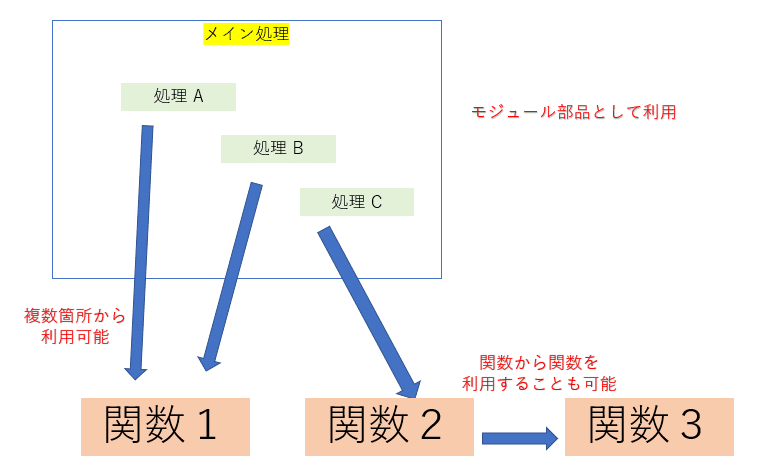
■構造化思考
関数の組み合わせで、単純な処理から、複雑な処理にできるようになります。もし関数がないと、とても長いスケッチになってしまい、他人が見てわからないだけでなく本人も読み返したときに分からなくなる可能性があります。
そういうときに意味のあるかたまりごとに処理をひとまとめにして、サブアッシー部品のようにすることで頭の中が整理されます。
その意味のある塊のモジュール関数を、つなぎ合わせて「スケッチ」の全体をつなぎ合わせることで大きな部品を作ることが可能です。
部品の部分が1回書いておけば何度も再利用ができます。
そしてなによりも、省力化・効率化が可能です。
■具体的なやり方
下図のように、画面上部メニューを選択します
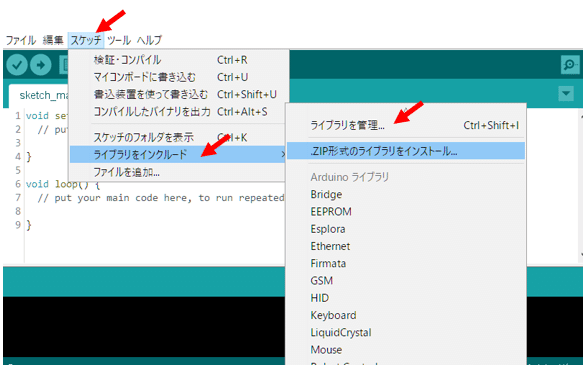
ライブラリ内の関数をスケッチで使いたいときは、ヘッダーファイルの宣言が必要です。呼び出し方はメニューの「スケッチ」タブ→「ライブラリをインクルード」をクリックします。
ZIPファイルは、PCの管理しやすいパスで管理しておきます
下の↓ この例では、サーボモータを制御するために利用されるServoライブラリをインクルードします
#include <Servo.h>
Servo myservo; // create servo object to control a servo
void setup() {
myservo.attach(9); // attaches the servo on pin 9 to the servo object
}
void loop() {
for (int pos = 0; pos <= 180; pos += 1) { // goes from 0 degrees to 180 degrees
// in steps of 1 degree
myservo.write(pos); // tell servo to go to position in variable 'pos'
delay(15); // waits 15ms for the servo to reach the position
}
for (int pos = 180; pos >= 0; pos -= 1) { // goes from 180 degrees to 0 degrees
myservo.write(pos); // tell servo to go to position in variable 'pos'
delay(15); // waits 15ms for the servo to reach the position
}
}
■モジュール関数 ライブラリについて
Arduinoの考え方のオープンソースな世界では、自前のモジュール関数をサイトで公開しており、それを利用することもできます。
公開されているモジュール関数も、モーター制御やインターネット接続など沢山あるので必要なときに使えます
日々世界中で新たな関数がつくられ、公開されております
その中でも大別して、標準ライブラリ・寄贈ライブラリ・非公式ライブラリなどがありますが、標準ライブラリは、Arduinoインストールと同時に一緒に入ってきます。下記参考までに。
https://www.arduino.cc/en/Guide/Libraries
話しはかわりますが、私はプログラムというかノートPCソフトを使う時、下図のようないずれかのスタンドを使います。疲れ防止です。かなりお薦めです!
ここまで読んで頂き、ありがとうございます!
今回の記事はここまでになります。
もしよろしければ、フォロー・いいね頂けると嬉しいです!
次回は、プログラムをわかりやすく、思考を体系化する「フローチャート」
について投稿予定です。それでは 次回の記事でお会いしましょう!
⑦Arduinoで楽しもう!
今回の記事ではインストールしたArduino IDEを開いた時に表示される
画面の概要を説明いたします
「Arduino-IDE」の表示画面は下図のような超シンプル画面です。
大きく 『3つの構成』 です。
「ファイルメニュー」・「ツールバー」・「プログラム画面」
になります!
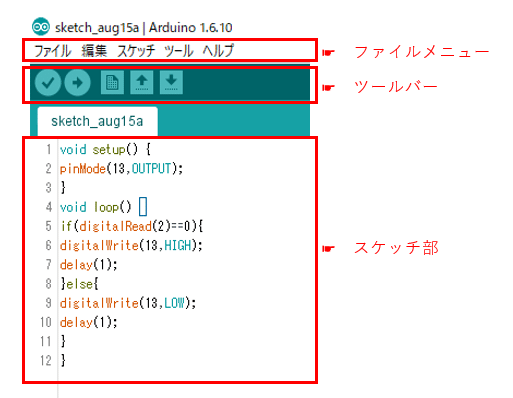
「ファイルメニュー」
Windows用のソフトと類似しているので、あまり操作に困ることは無いと思いますが
まずはファイルメニューです。主に2つまずは操作してください
①つめは、まずは初期設定で画面のみやすさや個人設定をしましょう。
僕は、下の赤枠を主に調整します。
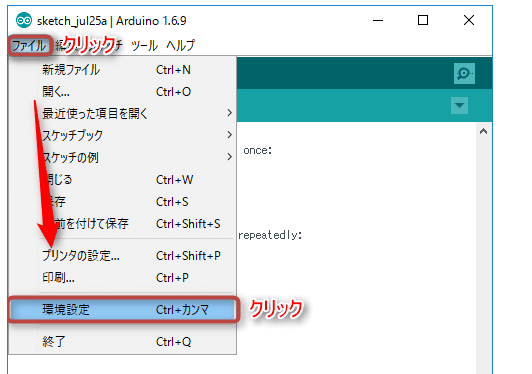
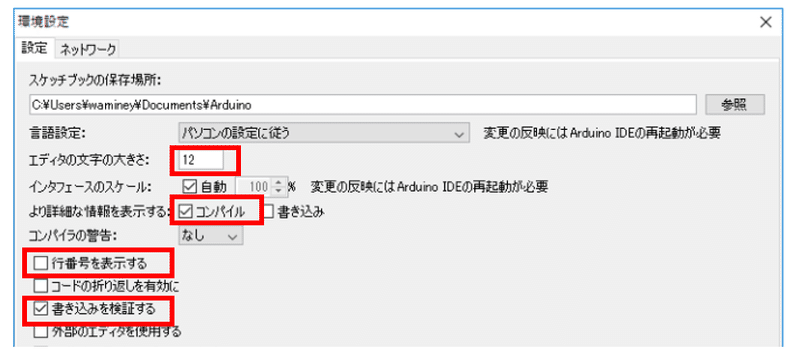
②つめは ファイルメニューでは、Lチカをサンプルプログラムを開いてみましょう。
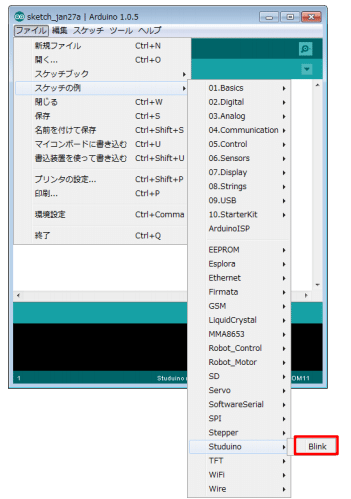
「ツールバー」
次は、ツールバーです。主なアイコンは次の①~⑤です
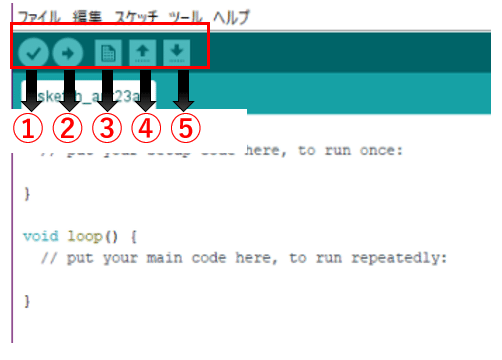
①Verify ・・・入力したスケッチ(プログラム)のエラーをチェックします
②Upload・・・入力したスケッチ(プログラム)をコンパイルして
Arduinoの基板マイコンにアップロードします
③New・・・新規作成、新しいスケッチを開きます
④Open・・・ファイル開くと同じでスケッチを開
⑤Save・・・編集中のスケッチを上書き保存する
⑥Serial Monitor・・・シリアルモニタ画面を開く。
ただ慣れないうちは、保存や開・閉じるなどの一般的な操作はファイルメニューからもできるので、そちらからやっても大丈夫です。
「プログラム画面」
最後、3つめの構成でのプログラム画面は、別途プログラムの関数のところで説明しますので、今回の記事では割愛します。
といったところで、本記事はそろそろ終わりですが
IDEの画面に慣れる近道は、まず「LEDチカチカ」をやりましょう。
単に点滅させるだけの単純作動ですが
「マイコン基板や負荷とPC配線関連(USB含む)」
「IDE画面から初期設定・操作」
「最低限のプログラム編集と実行」
の一連の作業を理解したうえで、複雑な回路や、複雑なプログラム関数のステップになります。
まずは周辺環境を構築するところからチャレンジしましょう!!
こちらの商品がおすすめです!
では,今回の記事はここまでになります。
次回の記事でお会いしましょう。
もしよろしければ、フォロー・いいね頂けると嬉しいです!













